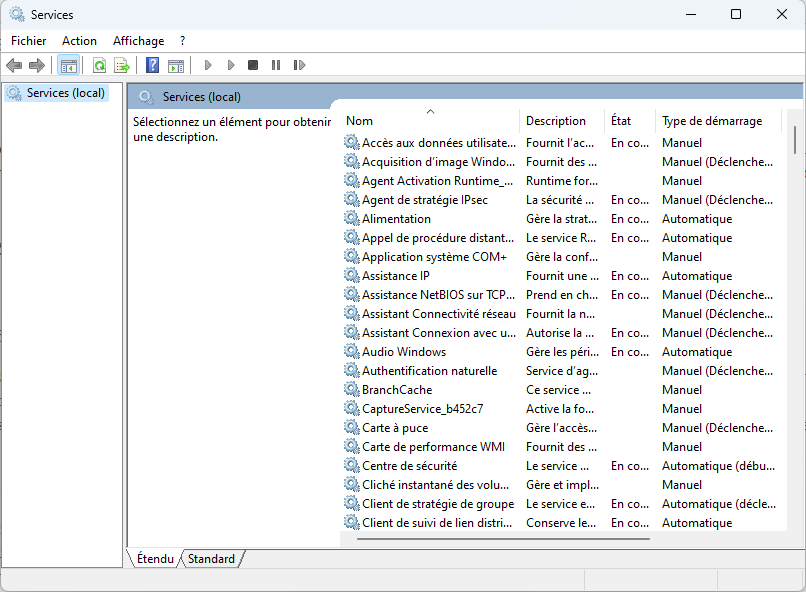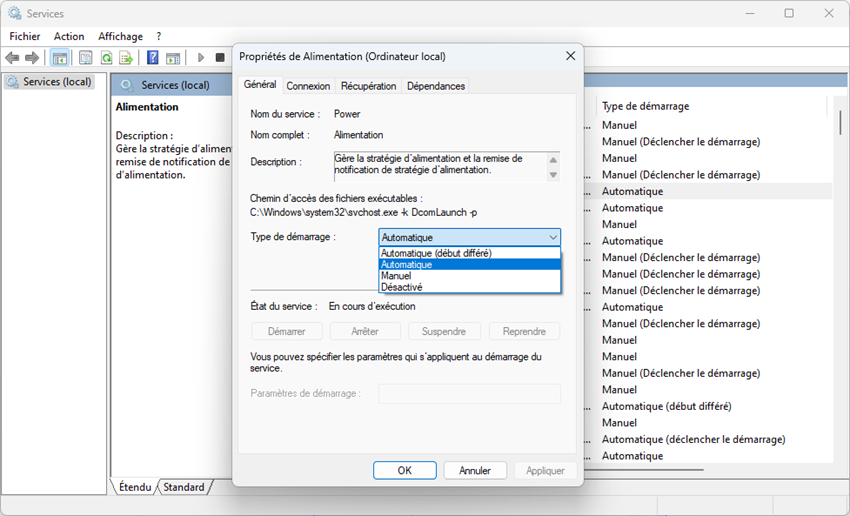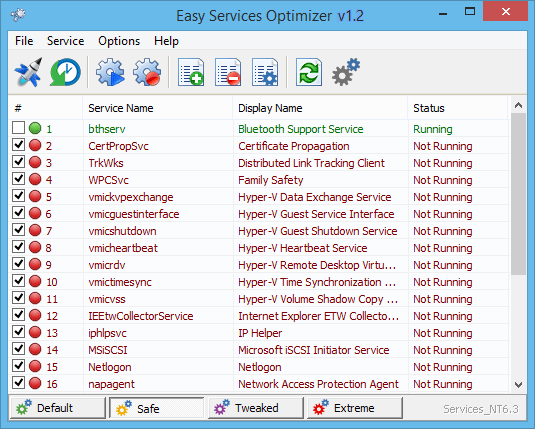En vue d’optimiser les performances de Windows 10 en désactivant les services inutiles, l’article souligne l’importance de déterminer ceux qui peuvent être modifiés en toute sécurité. Bien que cette approche puisse légèrement accélérer le fonctionnement du PC, je déconseille fortement aux utilisateurs inexpérimentés de s’engager dans cette démarche sans la capacité de résoudre d’éventuels problèmes.
Je vous présente un guide complet pour désactiver les services inutiles de Windows 10. Ne suivez ces instructions qu’avec une compréhension approfondie du processus. Les deux premières sections du guide expliquent la désactivation manuelle des services, tandis que la troisième présente un logiciel gratuit pour automatiser le processus tout en restaurant les paramètres par défaut en cas de problème.
Comment Désactiver les Services dans Windows 10
Commençons par comprendre comment désactiver les services de manière précise. La méthode recommandée consiste à:
- Accéder à la fenêtre « Services » en appuyant sur Win + R et en saisissant
services.msc. Vous pouvez également accéder à cette fenêtre via l’élément « Administration » > « Services » dans le panneau de configuration. - La fenêtre affiche la liste des services Windows 10 avec leur état et leur type de démarrage. En double-cliquant sur un service, vous pouvez l’arrêter ou le démarrer, ainsi que modifier son type de démarrage.
Il existe trois types de démarrage :
- Automatique (et l’option début différée);
- Manuel;
- Désactivé.
Vous pouvez également désactiver les services via la ligne de commande (en tant qu’administrateur) en utilisant la commande:
sc config "NomDuService" start=disabled, où « NomDuService » est le nom du service utilisé par Windows 10.
Notez que certains services peuvent être non seulement désactivés, mais également supprimés via le panneau de configuration > Programmes et Fonctionnalités, en activant ou désactivant les composants Windows.
Liste des services que vous pouvez désactiver
Voici une liste des services Windows 10 que vous pouvez désactiver, à condition de ne pas utiliser les fonctionnalités qu’ils fournissent. Des notes supplémentaires sont fournies pour vous aider à décider de désactiver ou non un service particulier.
- Fax
- Service de pilote 3D stéréoscopique NVIDIA (pour les cartes vidéo NVidia sans utilisation d’images stéréo 3D)
- Service de partage de ports Net.Tcp
- Dossiers de travail
- Service de chiffrement de lecteur BitLocker
- Prise en charge Bluetooth (si non utilisée)
- Service de licence client (ClipSVC, les applications du Microsoft Store peuvent ne pas fonctionner correctement après la désactivation)
- Service de localisation géographique
- Service d’échange de données (Hyper-V, désactivez uniquement si vous n’utilisez pas de machines virtuelles Hyper-V)
- Service d’arrêt en tant qu’invité (Hyper-V)
- Service de session de machine virtuelle Hyper-V
- Service de synchronisation du temps Hyper-V
- Service d’échange de données (Hyper-V)
- Service de virtualisation de postes de travail à distance Hyper-V
- Service de surveillance des capteurs
- Service de données de capteur
- Service de capteur
- Fonctionnalités pour les utilisateurs connectés et télémétrie (C’est l’un des éléments à désactiver pour bloquer la surveillance de Windows 10)
- Partage de connexion Internet (ICS, à condition de ne pas utiliser les fonctions de partage Internet, par exemple pour partager le Wi-Fi depuis un ordinateur portable)
- Service en ligne Xbox Live
- Gestionnaire d’impression (si vous n’utilisez pas les fonctionnalités d’impression, y compris l’impression PDF intégrée à Windows 10)
- Service biométrique Windows
- Registre à distance
Programme pour Désactiver les Services Windows 10 : Easy Service Optimizer
Maintenant, parlons d’un logiciel gratuit qui optimise les paramètres de démarrage des services Windows 10 : Easy Service Optimizer. Il vous permet de désactiver facilement les services inutiles de Windows 10 selon trois scénarios prédéfinis : Sûr, Optimal et Extrême. Assurez-vous de créer un point de restauration avant d’utiliser le programme.
Remarque: Easy Service Optimizer ne nécessite aucune installation. Après son lancement, une liste des services, indiquant leur état actuel et leurs options de démarrage, s’affiche.
En bas de la fenêtre, quatre boutons vous permettent de restaurer l’état par défaut des services, de désactiver les services de manière sûre, optimale et extrême. Les modifications envisagées sont immédiatement affichées, et en cliquant sur l’icône en haut à gauche (ou en sélectionnant « Fichier » – « Appliquer les paramètres » dans le menu), les paramètres sont appliqués.
En double-cliquant sur l’un des services, vous pouvez visualiser son nom, son type de démarrage et les valeurs de démarrage sécurisé que le programme appliquera en fonction des paramètres choisis. Vous pouvez également le supprimer via le menu contextuel du clic droit sur n’importe quel service, bien que cela ne soit généralement pas recommandé.
Vous pouvez télécharger gratuitement Easy Service Optimizer depuis la page officielle sordum.org/8637/easy-service-optimizer-v1-1/ (le bouton de téléchargement se trouve en bas de page).